Yeni Sürümü Gönder
Android Uygulamasının Yeni Sürümünü Gönderin
Uygulama derlemenizi Play Store’da yayınlamak üzere gönderdiğinizde, uygulamanızın reddedilme olasılığı vardır.
Bu makalede, başvurunuzun reddedilmesi durumunda uygulamanızı nasıl yeniden gönderebileceğinizi tartışıyoruz.
Telafi et
- Uygulamanızın Play Store’da neden reddedildiğine dair net nedenler alacaksınız. Bu, uygulamanın onaylanması için sonunda hangi düzeltmelerin yapılabileceğine ilişkin önerileri de içerecektir.
- Bu ayrıntılar size e-posta ile gönderilecek ve Play Console hesabınızda da bulunabilir.
- Bu düzeltmeleri yapmak ve yeni bir uygulama derlemesi (APK veya AAB dosyası) oluşturmak için güncellemeleri uygulayın.
- Android uygulama derlemeniz için AAB dosyasını indirin.
Uygulamayı yeniden gönder
- Google Play Konsol hesabınıza giriş yapın.
- Sol menüdeki “Tüm Uygulamalar” bölümüne gidin. Burada hesabınızdan gönderilen tüm uygulamaları görebileceksiniz.
- Derlemeyi yeniden göndermek istediğiniz uygulamaya karşı “Uygulamayı görüntüle” düğmesini tıklayın.
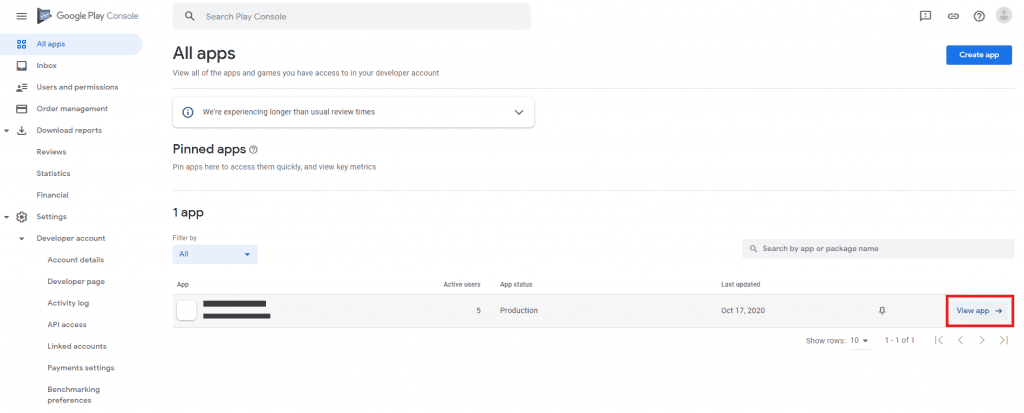
- Bu sizi uygulamanın Kontrol Paneline götürecektir.
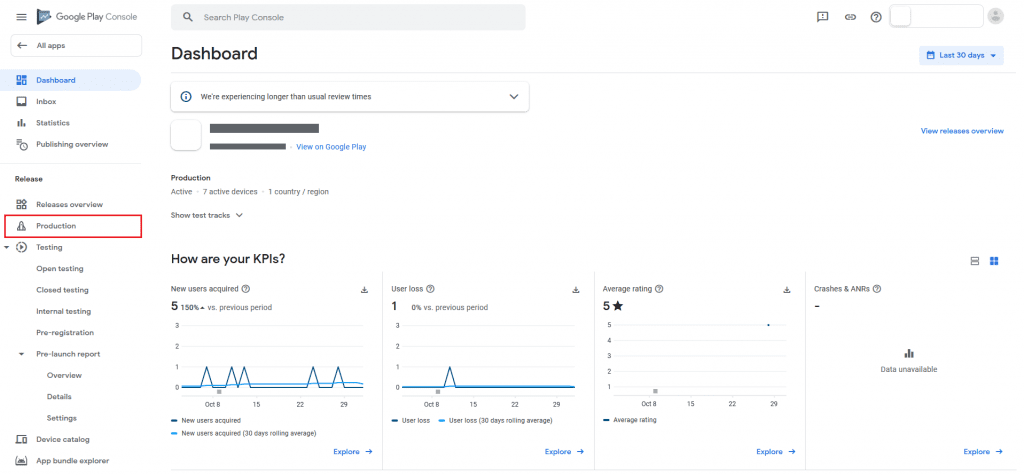
- Soldaki menüde, Üretim bölümüne gitmek için tıklayın..
- Sürüm Kontrol Paneli altında, mevcut uygulama sürümünün performansını görebileceksiniz..
- En son uygulama derlemesini göndermek için “Sürümler”e tıklayın.
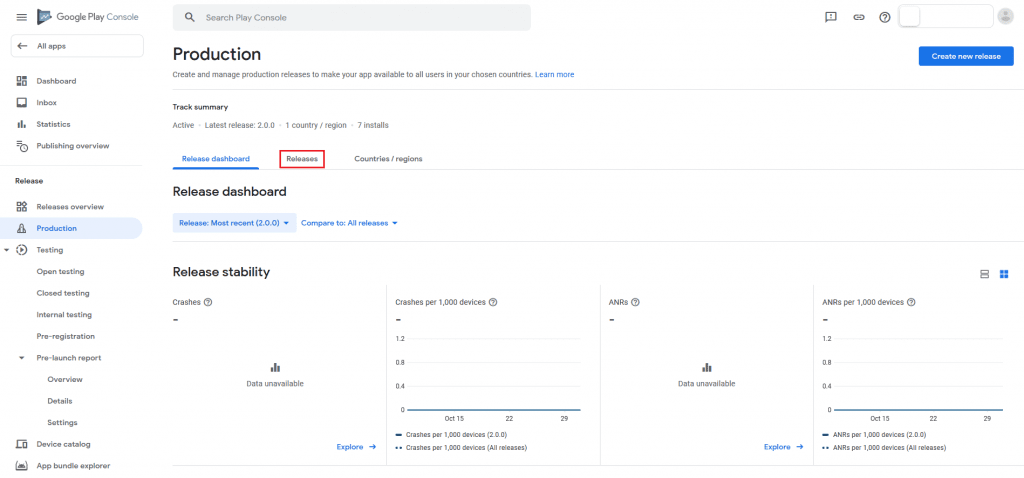
- Sürümler bölümünde, mobil uygulamanızın önceki tüm sürümlerini göreceksiniz.
- Sağ üstteki Yeni sürüm oluştur düğmesini tıklayın. Bu sizi Üretim sürümü oluştur bölümüne yönlendirecektir.

- En son derlemenin AAB dosyasını Uygulama paketleri ve APK’lar altına yükleyin.

- Sürüm ayrıntıları bölümüne ilerleyin ve aşağıdaki ayrıntıları girin.
- Sürüm adı: Sürüm için istediğiniz herhangi bir adı girebilirsiniz, daha iyi uygulama yönetimi için derleme sürümünden burada bahsetmenizi öneririz.
- Sürüm notları: Yeni derlemenin ayrıntılarını buraya girin. Yaptığınız değişikliklerden ve yeni özelliklerden bahsedebilirsiniz.
- Yukarıdaki ayrıntılar doldurulduktan sonra sağ alttaki Kaydet düğmesini tıklayın.
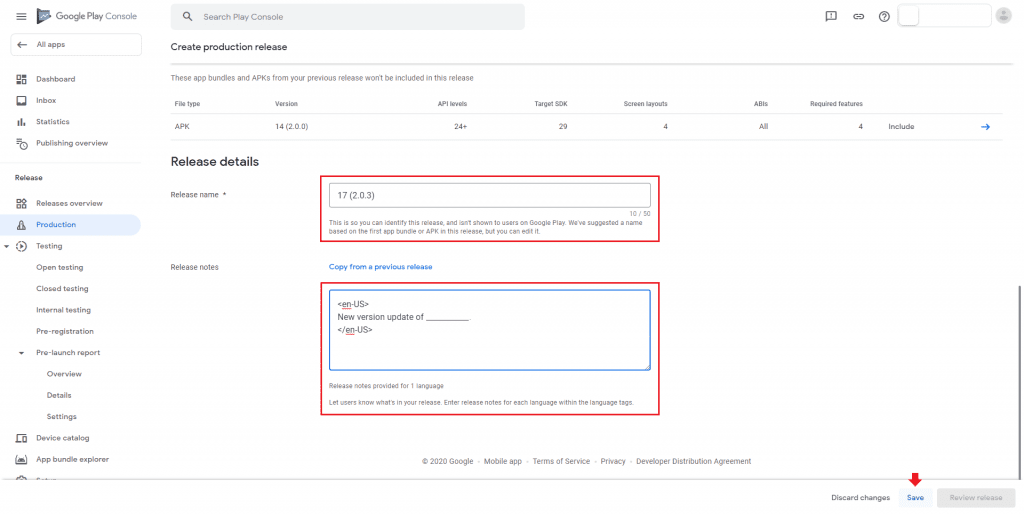
- Ayrıntıları girdikten sonra, bilgilerinizi kaydetmek ve devam etmek için Kaydet’i tıklayın.
- Son olarak, sağ alttaki Sürümü incele düğmesini tıklayın.
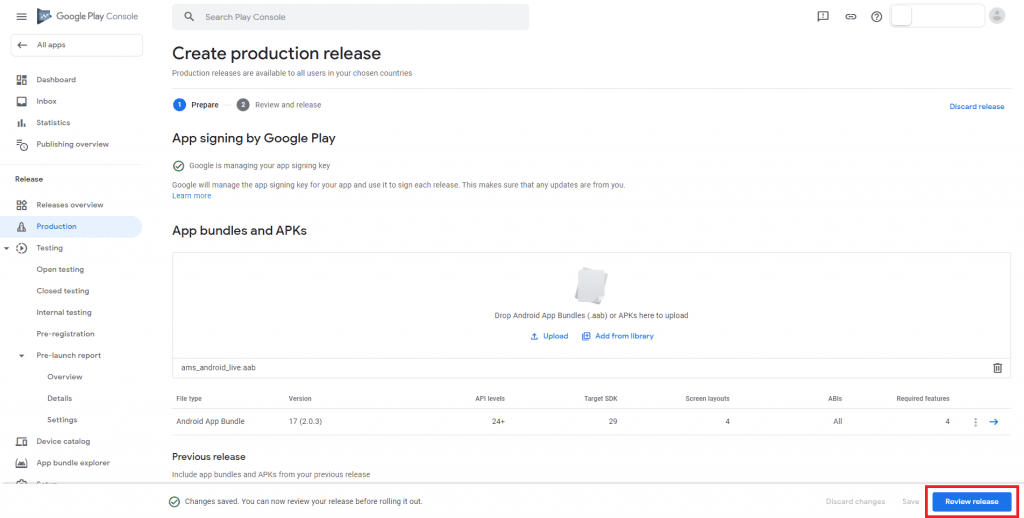
- Şimdiye kadar girdiğiniz ayrıntıları onaylayın ve Üretime sunumu başlat’ı tıklayın.
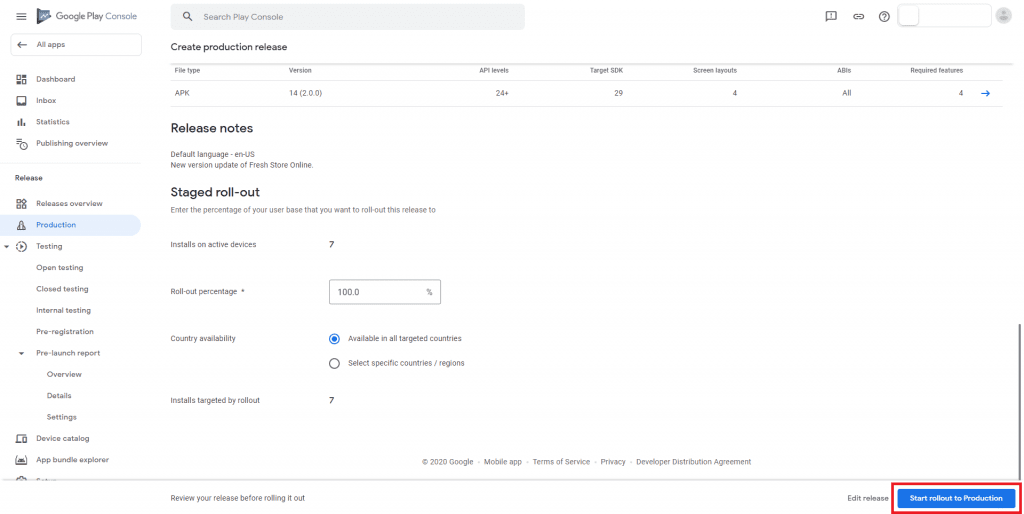
- Şimdi işlemi onaylamak için Kullanıma Sunma düğmesini tıklayın.
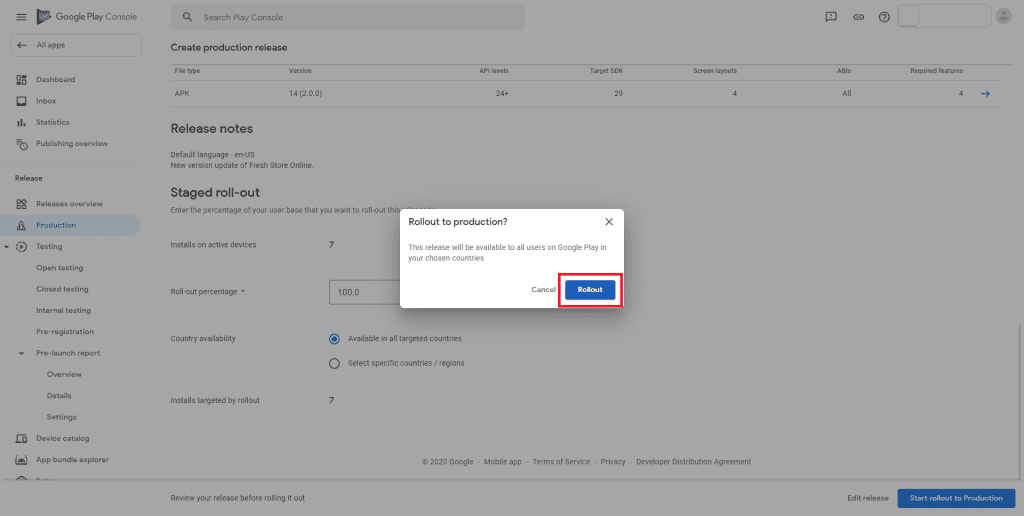
Üretiminiz şimdi inceleme için başarıyla gönderildi. Bunu, Üretim > Sürümler‘e giderek onaylayabilir ve mevcut sürümünüzün durumunu kontrol edebilirsiniz. “İnceleniyor” olmalıdır.
IOS Uygulamasının Yeni Sürümünü Gönderin
Bu makale, iOS uygulamanızı Apple App Store’a yeniden gönderme adımlarını kapsar.
Not: Aşağıdaki durumlarda iOS uygulamanızı Apple App Store’a yeniden gönderin:
- Uygulama simgenizi, başlatma ekranınızı ve uygulama adınızı güncelleyin.
- Mobil uygulamanızın kod sürümünü güncelleyin.
- Bir hatayı kaldırdıktan sonra uygulamanızı güncelleyin.
Uygulamanızı yeniden oluşturun
Apple App Store’a yeniden göndermeden önce iOS uygulamanızın yeni bir derlemesini oluşturarak başlayın.
Aşağıdaki adımlar, iOS uygulamanızı nasıl yeniden oluşturabileceğinizi açıklar.
- AppMySite hesabınıza giriş yapın ve yan menüden Uygulama İndirme modülüne gidin.
- iOS altında, uygulamayı yeniden oluştur düğmesini tıklayın. Yeni bir kod sürümü mevcutsa, iOS bölümünde şu mesajı görürsünüz: Bir güncelleme mevcut. X.y.z kod sürümüne yükseltmek için burayı tıklayın. Kod sürümünüzü yükseltmek istemeniz durumunda bu seçeneği kullanın.
- Read the instructions on the popup and click on Confirm.
- You will next see the iOS build configuration popup screen.
- To enable features like push notifications, social login, and app monetization, follow the guide for iOS build configuration and Android build configuration. Uploading iOS certificates will be required only if you are creating a build after a year.
- Click on Build app.
- iOS derlemeniz şimdi oluşturulacak. Derleme oluşturulduktan sonra, Apple App Store’a yeniden gönderilmek üzere IPA dosyanızı indirebilirsiniz.
Bir sonraki adım, IPA derlemesini Apple App Store’a göndermektir.
iOS uygulamanızı App Store’a yeniden gönderin
Aşağıdaki adımlar, iOS uygulamanızı App Store’a gönderme sürecini açıklar:
- MacOS cihazınızda App Store Connect kimlik bilgilerinizle Transporter uygulamasına giriş yapın
- Transporter uygulamasından daha önce teslim ettiğiniz tüm uygulamaların görüneceği bir genel bakış ekranına yönlendirileceksiniz. Ekranın sol köşesindeki + düğmesini tıklayın. Uygulamanızı daha önce bu Transported uygulamasına yüklemediyseniz Uygulama ekle’ye tıklayın.
- AppMySite hesabınızdan indirdiğiniz IPA dosyasını yükleyin.
- Derleme yüklendikten sonra Teslim Et düğmesini göreceksiniz. İlet düğmesinin yanındaki seçenekler düğmesini seçin ve Doğrula’yı tıklayın. Derlemeyi doğrulamak, uygulama Apple App Store’a teslim edilmeden önce uygulamayla ilgili sorunları bulmanızı sağlar.
- Derlemeniz tamamlandığında Teslim Et’i tıklayın. Yeni iOS derlemeniz artık otomatik olarak App Store Connect hesabınıza teslim edilecek.
- Şimdi, App Store Connect hesabınıza giriş yapın.
- Sol taraftaki menüde Gönderime Hazırla’ya gidin.
- İnceleme için Gönder’i tıklayın. Yeni iOS yapınız, App Store’da incelenmek üzere gönderilecek.
- Uygulamanız onaylandığında, yeni yapınız otomatik olarak App Store listenize yansıyacaktır.